تبدیل Pdf فارسی به Word با نرم افزار PdfGrabber v7.0.0.8 Professional
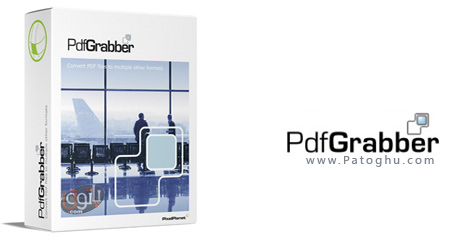
برخی از قابلیت های این برنامه :
- قابلیت دارا بودن ابزار های مختلف برای ویرایش متون و تغیر سایز دادن و انتخاب سایز فونت و غیره … .
- قابلیت تبدیل بسیار سریع فایل های PDF به دیگر فرمت های ذکر شده.
- یکی از قابلیت های ارزشمند برنامه این است که در جلوی page بطور مثال
بنویسید ۵-۱ و فقط نرم افزار ۵ صفحه اول فایل pdf را تبدیل می کند.
- قابلیت ساختن فونت های زبان فارسی در هنگام تبدیل فایل مورد نظر.
آموزش نحوه استفاده از نرم افزار و تنظیمات آن:
۱٫ ابتدا برنامه را دانلود و بعد نصب و آنرا به بندید.
۲٫ فایل کرک را در فلدر اصلی نصب برنامه کپی و آنرا جایگزین فایل اصلی نمائید.
۳٫ برنامه را اجراء و باز کنید.
۴٫ از طریق Add فایل PDF را از روی هارد انتخاب و open کنید.
۵٫ از طریق لیست منو نرم افزار فرمت مورد نظر را جهت تبدیل انتخاب کنید.
۶٫ اکنون دکمه Export را کلیک کنید تا پنجره ی جدید باز شود و در منو
کشویی Text alignment گزینه Layout Tab Stoo را انتخاب کنید و در سمت چپ
صفحه تیک ۴ گزینه ی Embed TrueType Font و Allow Superior-/inferior font و
Export lnes as graphic و Image را فعال کنید و OK را بزنید.
۷٫ اکنون عمل تبدیل بسرعت انجام میشود و پروسه تبدیل را شاهد خواهید بود.
۸٫ در فلدر My Documents پوشه ای بنام PdfGrabber درست می شود.
۹٫ حال این پوشه را باز کنید و در داخل آن فایل آفیس word تبدیل شده و نیز یک پوشه فونت ساخته شده مشاهده می کنید.
۱۰٫ توجه مهم قبل از اینکه نرم افزار را از حالت اجراء خارج و آنرا به
بندید به جهت اینکه برای اینکه فایل آفیس Word بدست آمده بزبان فارسی در
کامپیوتر شما سیو بماند باید پوشه فونت را باز کنید و همه فونت های مربوط و
ساخته شده را در فلدر اصلی فونت ویندوز در درایور C / ویندوز کپی نمائید.
۱۱٫ حال برنامه را به بندید و از فایل آفیس Word که بزبان فارسی کامل میباشد استفاده نمائید.
توضیح مهم :
- در
صورتی که فونت های ساخته شده را در فلدر فونت ویندوز کپی نکنید بعد از بستن
نرم افزار فونت فایل آفیس تبدیل شده بهم خواهد ریخت.
- چنانچه
بخواهید قسمتی از مطلب و یا تصویر بصورت جداگانه تبدیل کنید باید عمل
ویرایش انجام بدهید . بنابراین وقتی که فایل PDF را در محیط برنامه Add
کردید قبل از اینکه آنرا تبدیل کنید برای ویرایش متن فایل PDF و انتخاب
مطالب و یا تصاویر باید دکمه / آیکون Range Eiditor را در سمت چپ محیط نرم
افزار کلیک کنید تا صفحه ویرایش باز بشود و بعداز انجام تغیرات آنرا سیو و
دکمه تبدیل را کلیک کنید.
 حجم
فایل: 37.2 مگابایت
حجم
فایل: 37.2 مگابایت


 نکاتی کلی برای اینکه بهتر درس بخوانیم، بهتر یاد بگیریم، بهتر معلوماتمان را ارائه کنیم، و بهتر نمره بگیریم!
نکاتی کلی برای اینکه بهتر درس بخوانیم، بهتر یاد بگیریم، بهتر معلوماتمان را ارائه کنیم، و بهتر نمره بگیریم!



